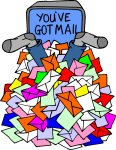
Cum de a filtra e-mail de pe iPhone și iPad?
În acest articol, vom analiza problema utilizând o nouă funcție pe iOS 10 - mail de filtrare.
Cererea standard de e-mail pentru iPhone a fost mult timp un concurent demn pentru programe alternative inventate de dezvoltatori. Apple este angajat într-o îmbunătățire constantă în clientul poștal și adaugă caracteristici noi și convenabile pentru a-l. Când noi iOS 10 a ieșit, utilizatorii a primit posibilitatea de a scrisorilor de filtrare. Sa vorbim despre cum să folosească această funcție.
- Deschis "Poștă".
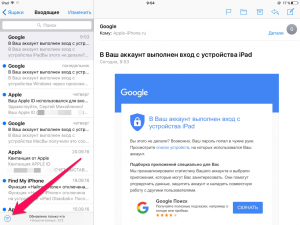
Mail cerere pentru iPhone
- Alege „scrisori de filtrare“. Acestea vor fi filtrate în funcție de parametrii stabilite anterior. Așa cum în mod specific, ați notat pe dreapta.
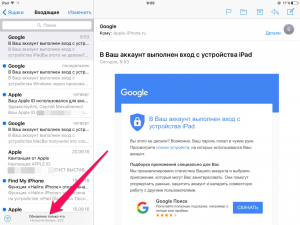
Cum se utilizează filtrul e-mail de pe iPhone?
- Selectați un șir de caractere "Filtreaza dupa" Și setați parametrii.
Afișați aplicația poate:
- noi litere
- Mesajele marcate cu pavilion
- e-mail personal
- Copii ale mesajelor deja trimise
- Scrisori care au atașate fișiere
- Mesaje de la contactele VIP
- După selectarea filtrului dorit, aplicația va afișa tot ce ai nevoie.
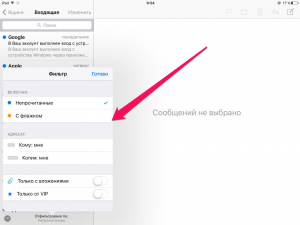
Selectați opțiunile de filtrare e-mail de pe iPhone
Pentru a face de obicei vedere din spate e-mail, apăsați tasta de filtrare. Filtrele marcate vor fi amintit de program, care va simplifica și mai mult sortarea.
